Chcesz szybko sprawdzić, które porty w twojej sieci są otwarte i dla jakich komputerów? Można to zrobić szybko za pomocą jednego programu.

Porty w sieci są jak swego rodzaju furtki, dzięki którym komputery mogą korzystać z odpowiednich usług i komunikować się między sobą. Niektóre porty, takie jak 80 (HTTP) czy 21 (FTP) muszą być zawsze otwarte, abyśmy mogli swobodnie korzystać z powiązanych z nimi usług.
Często na routerze przekierowujemy porty na swój komputer w sieci. Jest to potrzebne w przypadku, gdy np. chcemy utworzyć serwer do gier. Port musi zostać otwarty, gdyż każdy komputer podłączony do routera ma w Internecie taki sam adres IP zewnętrzny – jeżeli nie przekierujemy odpowiedniego portu na swój komputer, to znajomy po wpisaniu naszego IP nie będzie mógł się do nas podłączyć, gdyż router nie będzie wiedział, w jakie miejsce przekierować przychodzące połączenie.
Porty są zatem także furtkami, które prowadzą połączenia z zewnątrz do odpowiednich komputerów w sieci. Zobaczmy zatem, jak przeskanować naszą sieć i sprawdzić, jakie porty są otwarte dla poszczególnych urządzeń.
Sprawdzanie otwartych portów
Pomoże nam w tym aplikacja PortScan – darmowe narzędzie, które skanuje naszą sieć i wyświetla znalezione urządzenia oraz otwarte dla nich porty.
Po pobraniu programu uruchamiamy go. W zakładce „Scan Ports” znajdziemy na samej górze ustawienia skanowania. Jeżeli chcemy skanować wszystkie urządzenia w naszej sieci, to możemy pozostawić adresy IP bez zmian, ale jeśli chcemy zawęzić poszukiwania do poszczególnych urządzeń w sieci, to możemy wpisać zakres adresów IP.
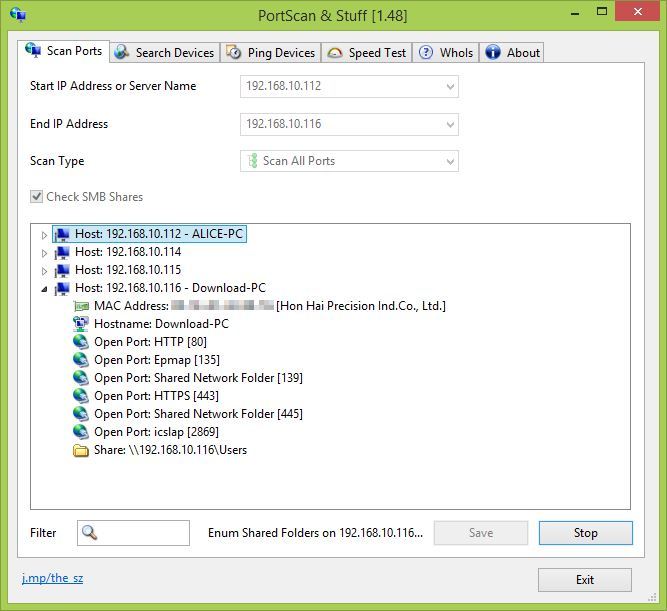
Następnie wybieramy, jakie porty mają być skanowane – domyślnie program sprawdza tylko najpopularniejsze porty, my jednak chcemy przeskanować wszystkie. W tym celu z rozwijanego menu wybieramy opcję „Scan all ports” i potwierdzamy skanowanie w dolnym prawym rogu przyciskiem „Scan”.
Wyniki wyszukiwania wyświetlą się w środkowej części okna. Każdy znaleziony komputer wyświetla się jako osobna pozycja, którą możemy rozwinąć. Po rozwinięciu zobaczymy listę portów, które są dla danego urządzenia otwarte.
